適用於 Windows/Android/iOS 的十大最佳 PDF 掃描器應用
Jack 於 2025年08月28日 更新 PDF 編輯工具 | 產品相關文章
- 更新:
- 近期,微軟正在對其 Microsoft Office 品牌進行變更。 Microsoft Office 將會更名為Microsoft 365。正式更名後,我們的文章內容將會相應更新。
過去,企業之間不得不依賴傳真機或隔夜快遞服務來相互發送重要文件的紙本副本。如今,你不僅可以掃描文件並透過電子郵件發送給他人,還可以將其轉換為可搜尋的格式。人們也出於多種原因將文件轉換為 PDF 格式。
這是與他人分享文件的絕佳方式,無論是您為課堂專案建立的單頁 PDF,還是用於專案提案的 100 頁大型 PDF。本文介紹了一些適用於 Windows、Android 和 iOS 的最佳 PDF 掃描應用,您可以從中選擇最合適的應用程式。
Windows 10 中排名前三的免費掃描 PDF 工具
在 Windows 中掃描 PDF 時,您需要能夠連接掃描器的軟體。由於我們討論的是數位化,除了掃描器之外沒有其他選擇,因此列表軟體非常適合。
掃描完成後,您可以選擇將儲存文件放入圖片資料夾中,然後放入任何您想要的位置。每個軟體都有各自的特點,您可以依照自己的喜好進行選擇。
1. Adobe Acrobat
Adobe Acrobat 有一些工具可以讓你掃描頁面並將其新增到單一 PDF 檔案檔案。軟體可直接連接到掃描儀,並提供一系列用於掃描文件的選項。
它還包含一個 OCR 工具,可在文件中建立可搜尋的文字。除了掃描文件之外,此應用程式還允許您閱讀 PDF 文件、添加註釋、突出顯示文字以及獲取簽名。
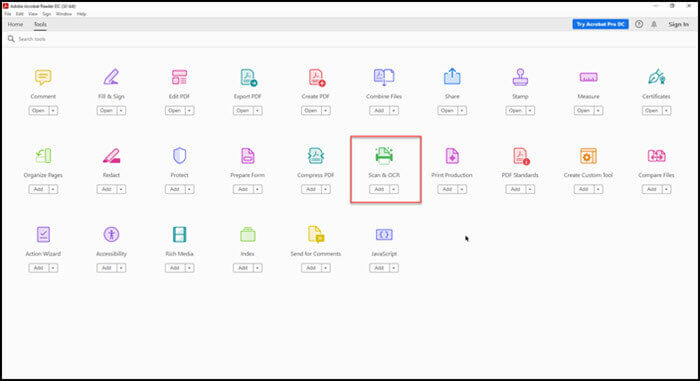
優點:
- 輕鬆將多個文件掃描為一個 PDF檔案
- 可以透過掃描和 OCR 功能實現文件數位化
- 跨裝置編輯 PDF 文件
- 在 Adobe 中拼合 PDF
缺點:
- 過於複雜,難以簡單使用
- 大多數功能都需要付費
網址: https://acrobat.adobe.com/in/en/acrobat.html
2. Windows 傳真和掃描
它是 Windows 內建的經典軟體,既可以傳真也可以掃描。它通常用於必須掃描文件並透過傳真發送的情況。不過,掃描並儲存為 PDF檔案後在電腦上列印也同樣有效。
軟體提供傳真和掃描兩個獨立功能。軟體不僅提供管理所有傳真(例如電子郵件和掃描)的選項,還可以保留掃描文件的副本,並透過電子郵件、傳真傳送,或列印為 PDF 格式。
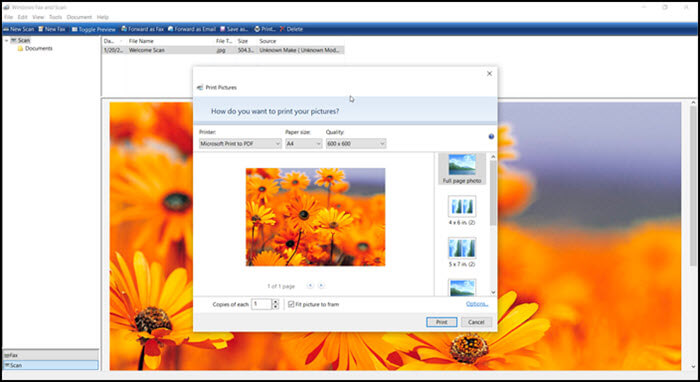
優點:
- 與傳真機和掃描器集成
- 最佳免費 PDF 掃描器應用程式
- 使用品質和紙張尺寸選項建立 PDF 文檔
- 完整的 PDF檔案管理解決方案
缺點:
- 建立 PDF 的步驟太多
- 舊介面
3. Windows 掃描應用程式
微軟提供了一個現代應用程式——Windows Scan App,如果您有掃描儀,您可以輕鬆掃描文件和圖片。
它最大的優點在於,它是一款純粹的掃描器應用,與傳統的掃描器應用截然不同。它提供多種色彩模式、連接多台掃描器的選項、設定預設的儲存位置等等。
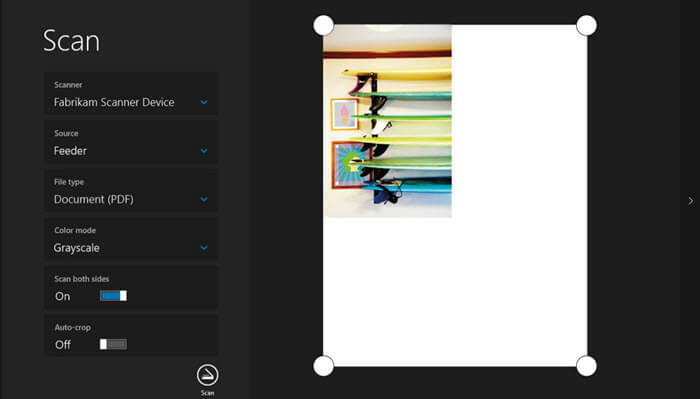
優點:
- 使用自動裁切選項掃描兩面
- 灰階掃描
- 頁面大小支援
缺點:
- 沒有組織文件的選項
- 掃描文件的多頁有問題
網址: https://www.microsoft.com/en-in/p/windows-scan/9wzdncrfj3pv
iPhone 上四款最佳免費 PDF 掃描儀
iPhone 擁有市面上最好的相機之一,非常適合拍攝文件。然而,這並非唯一的拍攝方式。 App Store 裡有數十款應用程式可以幫助您掃描所有文件。
1.掃描器專業版
iPhone 相機應用中自備 PDF 掃描儀,但後期管理 PDF 時會遇到很多麻煩。有了 Scanner Pro 等第三方應用,這個問題就迎刃而解了。
除了將多頁文件掃描成單一 PDF 外,此應用程式還提供協定、收據、身分證件、書籍和電子書的掃描功能。使用 OCR 功能,您可以立即將任何列印件轉換為數位份副本,並在其中找到任何內容。
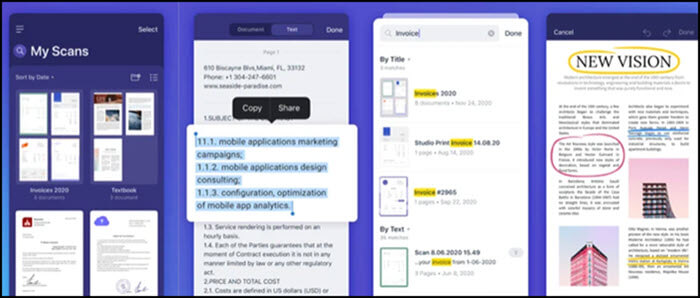
優點:
- 用於文字搜尋和工作流程的 OCR
- 使用密碼保護 PDF
- iCloud 同步
- PDF掃描器應用程式
缺點:
- 據報道,持續掃描頁面有問題
- 該應用程式在處理較長的文件時可能會表現得相當糟糕
網址: https://apps.apple.com/app/apple-store/id333710667
2. SwiftScan
如果您正在尋找一款能夠提供超過 200 DPI 掃描結果的高清掃描應用,那麼這款應用程式正是您所需要的。結合色彩模式和模糊消除功能,您將獲得完美的掃描效果。此外,您還可以同步到雲端,包括 iCloud、Dropbox、Google Drive 等。
OCR 功能非常實用,可使文字可搜尋。它還提供工作流程,幫助您立即透過電子郵件發送掃描件或將其上傳到雲端。
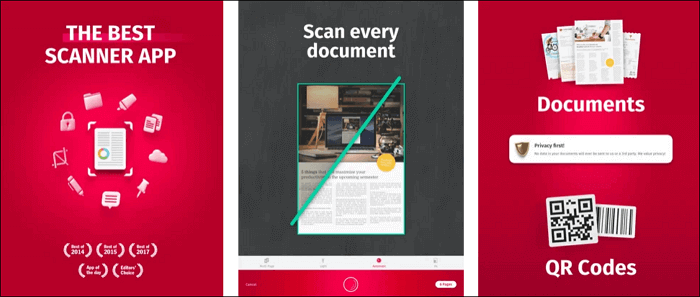
優點:
- 高品質掃描,DPI 200 或更高
- 多種色彩模式、自動優化和減少模糊
- 雲端整合
缺點:
- 應用程式內購買背後有許多功能
網址: https://apps.apple.com/app/apple-store/id834854351
3. JotNote 掃描儀
如果您想將音樂註釋、白板繪圖以及任何手繪內容數位化,這款掃描器是您的最佳選擇。這款 PDF 掃描器應用提供進階掃描功能,包括調整對比、亮度以及添加類似紙張的效果。
您可以輕鬆轉換多個頁面並與雲端服務同步。其他功能包括密碼保護,確保無人存取您的掃描件。
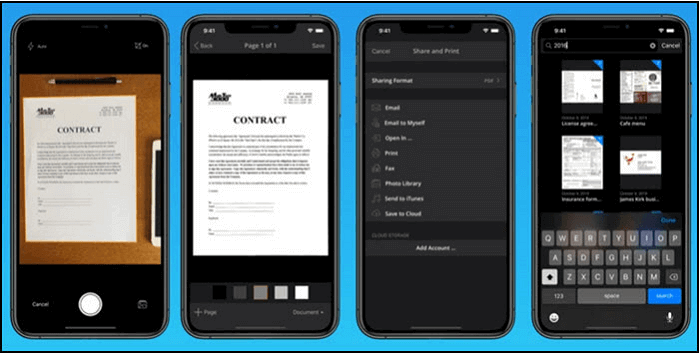
優點:
- 使用彩色模式進行進階掃描
- 自動上傳到線上儲存解決方案
- 支持草圖和音樂註釋
缺點:
- 掃描折疊的文件有問題
網址: https://apps.apple.com/us/app/jotnot-scanner-app-pro/id307868751
4. 天才掃描
這是一款功能強大的應用,可掃描並以高清品質PDF 或圖片格式共用多頁文件。此應用程式擅長透過失真校正、陰影消除和缺陷清理等功能來建立多頁 PDF 文件。
OCR 功能可使任何 PDF 文件可搜尋。它還提供智慧型文件重新命名功能,使 PDF 文件的建立和管理更加便利。
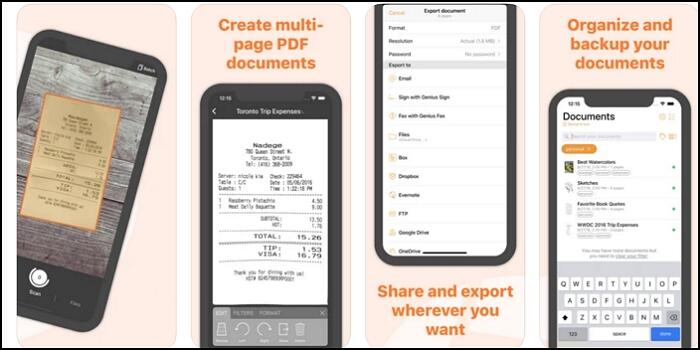
優點:
- 偵測文件邊緣,拉直它們並消除陰影
- 提供黑白和彩色模式
- 提供大量掃描功能
- 行動裝置上的 PDF 掃描器應用
缺點:
- 缺乏對所有服務的共享
- 透過自己的備份服務備份到雲端服務
網址: https://apps.apple.com/in/app/genius-scan-pdf-scanner/id377672876?mt=8&ign-mpt=uo%3D4
安卓系統上排名前三的掃描器應用
Android 手機(熱門智慧型手機作業系統)提供了許多可以掃描文件並將其轉換為 PDF 的應用程式。以下是top推薦的應用程式。
1. Office Lens
這款微軟官方應用程式可將文件和白板影像掃描成 PDF、Word、OneNote 或 PowerPoint 格式。您可以使用此應用程式將任何文件轉換為 PDF檔案,包括書面文字、商務文件和課堂講義。
掃描的一大優點是,只要將相機對準文件,它就會自動定位邊緣。這樣可以確保不會掃描到多餘的部分。
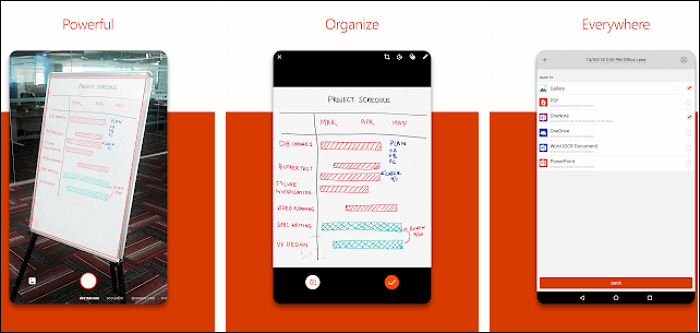
優點:
- 無廣告,無需任何應用程式內購買
- 掃描手寫筆記
- 與 OneDrive 集成
缺點:
- 僅與 Microsoft 服務集成
- 沒有連續掃描和新增文件的選項
網址: https://play.google.com/store/apps/details?id=com.microsoft.office.officelens
2. TurboScan
這款應用程式和其他應用程式一樣,可以將文件掃描成 PDF,但採用了不同的方法。它會拍攝同一文件的三張照片,然後將它們合成,以獲得最佳、最準確的結果。
如果您有多頁文件,無需等待,只需逐頁拍攝,然後將它們合併成一頁即可。這一切都歸功於 SureScan 技術,它能夠實現更清晰的掃描效果。
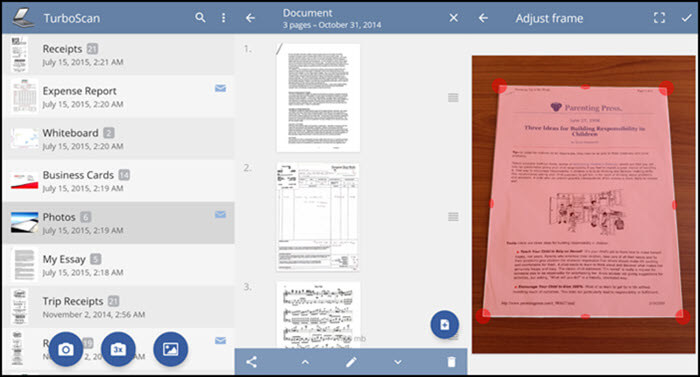
優點:
- 重新排列掃描的文檔
- 管理掃描的文件以供將來使用
- 即時校正影像色彩以提高可讀性
缺點:
- 掃描沒有邊距的文件不會產生良好的效果
- 應用程式內購買過多
網址: https://play.google.com/store/apps/details?id=com.piksoft.turboscan.free
3.智慧型文件掃描儀
這款 PDF 掃描器應用程式擁有業界領先的邊緣偵測功能之一,並支援在掃描過程中設定邊框。它結合了進階相機設定和支援的光學字元辨識功能,使其成為一款功能強大的 PDF 掃描器檔案。
如果您需要掃描多頁文檔,可以使用具有智慧縮放功能的批次掃描模式清晰檢視文件。它還提供 OCR 結果的拼字檢查和文字校正功能。
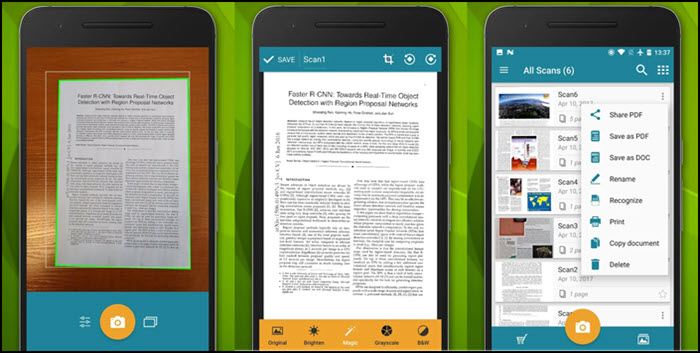
優點:
- 即時邊緣偵測
- 支持OCR
- 智慧縮放,輕鬆閱讀文檔
缺點:
- 不允許在自訂資料夾中使用儲存PDF文件
- 無法停用大量拍攝計時器
網址: https://play.google.com/store/apps/details?id=com.mobilicy.docscanner
推薦:Windows 上最佳 PDF 編輯軟體電腦
上述工具可以幫助您掃描文件並將其匯出為 PDF。有時,您需要修正 PDF 中的一些錯誤,或添加更多內容來豐富文件。在這種情況下,您需要一款功能強大且提供編輯工具的編輯器。 EaseUSPDF 編輯器是 Windows 使用者的好選擇。
無論您想旋轉、分割還是合併 PDF ,它都能提供相應的編輯工具。此外,它的 OCR 功能讓您能夠直接編輯 PDF 內容。您甚至可以刪除不必要的部分或添加頁碼,使其更易於閱讀。以下是它更實用的功能,您可以查看。
EaseUSPDF 編輯器
- 手動將 PDF 大小縮小至儲存儲存空間
- 編輯、搜尋和轉換掃描的文件
- 能夠在 Windows 10 上將 PDF 轉換為 JPG
- 支援Word、Excel、PPT轉換為PDF
- 刪除 PDF 的密碼保護
結論
當你剛開始用電腦掃描文件時,可能會有點不知所措。如果你有一台掃描器、一些軟體和一個存放掃描文件的地方,那就沒問題了。不過幸運的是,市面上有許多免費的 PDF 掃描器應用程式可以幫助你入門。這篇文章介紹了許多適用於 Windows、Android 和 iOS 的免費工具,它們可以幫助你創建高解析度品質掃描件、將文件轉換為 PDF 文件,或填寫和儲存表格。



